
http://wzero3.iinaa.net/

http://wzero3.iinaa.net/
Android(アンドロイド)スマートフォン入門特別編
スポンサード リンク
Kindleで電子書籍
以前、eBookJapanで電子書籍を購入してAndroid端末で読む記事を書きましたが、日本でもようやく電子書籍の本命と言われるAmazonのKindleサービスがスタートしたので、今回はKindleの電子書籍をAndroidで読む方法についても紹介してみたいと思います^^
Kindle ストア
Kindle ストア
(Amazon電子書籍ストア)
勘違いしてる方もいるかも知れませんが(そんな人はいないか^^;)、KindleはAmazonが発売する専用の読書端末だけでなくiPhoneやAndroidスマートフォンでもアプリをインストールすることで利用することが出来ます。
僕も今回は手持ちのAndroid機、GS03でKindleを利用してみました。
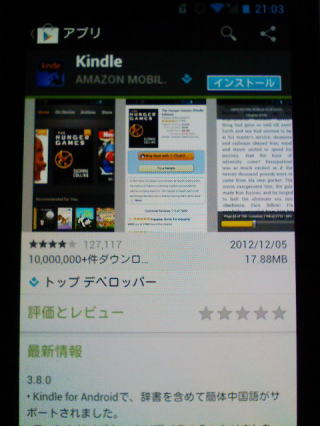
まずはGoogle Playで「Kindle」を検索。
Kindleのアプリがヒットしたらインストールします。
1.jpg)
インストールが完了したらさっそくKindleアプリを起動しましょう。
こんな感じのサインイン画面が表示されるので、メールアドレスとパスワードを入力して登録します。
ちなみにこのメールアドレスとパスワードはKindleを使用する限りずっと使うものなので、なるべく長く使用出来るメールアドレスでの登録をおすすめします。
1.jpg)
サインインが終了したらこのようなホーム画面が起動します。
まずは画面上の「ストア」をタップしてKindle ストアにアクセスしてみましょう。
1.jpg)
Kindle ストアにアクセスしたら、検索窓で好きな書籍を検索して探します。
今回は僕の好みで「HUNTER x HUNTER」を検索。
1.jpg)
書籍が表示されたら読みたい書籍をタップ。
1.jpg)
まずは「無料サンプルを試す」をタップして立ち読みしてみましょう。
1.jpg)
無料サンプルがダウンロードされます。
1.jpg)
ダウンロードが終了すると「端末」に書籍が表示されるので、書籍をタップして読書開始。
1.jpg)
こんな感じで書籍を読むことが出来ます。
2.jpg)
次のページへは左右へのフリックで移動。
Kindleの無料サンプルは他社(eBook Japanなど)の電子書籍に比べて極端にページ数が少ないのが少し残念です^^;
1.jpg)
他にも著作権切れの電子書籍が「無料本」として配布されているので、こちらを読むだけでもけっこう楽しめるかも知れませんね^^
1.jpg)
青空文庫などで配布されている著作権切れの書籍が無料で購入出来ます。
1.jpg)
一度購入した書籍はネット上(クラウド)に情報が保存されて、購入したときのアドレスとパスワードでサインインすることで他の端末でも自動でダウンロードして読むことが出来ます。
端末から書籍を削除(書籍を長押しで削除を選択)すると、クラウドに書籍が表示されます。
(基本の設定では、おなじアドレスでサインインしたすべての端末がおなじひとつの端末として認識されるので、Aの端末で書籍を削除すると、Bの端末でも自動的に書籍が削除されます。)
Nexus7のようにストレージの少ない端末の場合は読み終わった書籍はすぐに端末から削除して読みたいときだけクラウドからダウンロードするような使い方が出来るので、このKindleのシステムは非常に便利ですね^^
同じような機能にeBook Japanのトランクルームがありますが、eBook Japanのトランクルームは一度トランクルームに書籍を戻さないと他の端末に書籍をダウンロード出来ませんが、Kindleの場合はその書籍を購入したときのアドレスでのサインインなら他の端末で何度でもダウンロード出来るようです。
これもちょっと他社の電子書籍に比べてメリットだと思います。
あと、端末にダウンロードしてしまえばネットに接続していない状態でも読書が可能です。
クラウドの書籍を削除する方法
クラウドに登録保存されている書籍を削除する方法も解説しておきたいと思います。
普通は必要ないかも知れませんが、無料書籍を削除したい場合などが出てくるかも知れませんので…
1.jpg)
クラウドに登録されている書籍の削除にはまずパソコンやスマートフォンのブラウザでKindle ストア にアクセスします。
1.jpg)
Kindle ストアにアクセスしたら「My Kindle」をタップ。
1.jpg)
Kindleにサインインするメールアドレスとパスワードを入力しサインイン。
1.jpg)
このようにクラウド上の書籍が表示されるので削除したい書籍の右横の…
1.jpg)
右横の「アクシャン」をタップして表示されるメニューから…
1.jpg)
「ライブラリから削除」をタップでクラウドから書籍が完全に削除されます。
(たまに削除した書籍が端末側でクラウドに表示されることがありますが、端末を再起動するなどしてKindleアプリを再起動すれば表示されなくなります。)
ただ、間違って削除する気のない書籍を削除した場合に再ダウンロードが可能かどうかは不明ですので、クラウドの書籍を削除される場合はくれぐれも気をつけて自己責任でお願いしますね^^;
端末の同期を行わない設定にする
kindleの初期の設定ではおなじIDでログインした端末すべての書籍が同じになるように同期がオンに設定されています。
これによってたとえばスマートフォンで途中まで読んだ書籍をタブレットで開いたら、スマートフォンで読んでいた途中のページがタブレットに表示されるなど、非常に便利に利用することが出来ます。
ただ、この設定だとスマートフォンにダウンロードしている書籍がすべて他のタブレットなどの端末にもダウンロードされてしまうために、メモリー容量の少ない端末を使用する場合などでは不便になってしまうこともあります。
そのような場合は同期をオフにしたほうが便利な場合もあります。
同期のオフもブラウザでKindle ストア にアクセスして変更することが可能です。
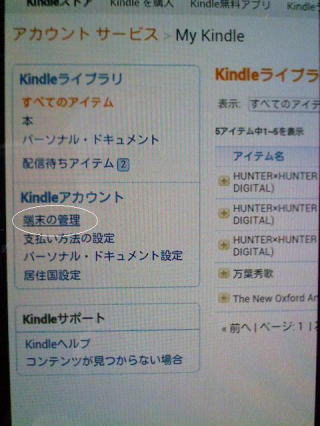
まずはスマートフォンなどのブラウザでKindle ストア にアクセスして、My Kindleにログイン。
「端末の管理」を開きます。
1.jpg)
ここで「端末の同期」をオフに設定することで、同期をしない設定に変更出来ます。
もちろん、同じ方法で同期をふたたびオンにも出来るので、ご自身の使用される端末の環境に合わせて適時変更してみてください^^
「Kindle Paperwhite」、「Kindle Fire」、「Kindle Fire HD」
Kindleはスマートフォンなどからの利用の他に専用の読書端末も用意されています。
Kindle Paperwhite
Paperwhiteは小説など文字用向きで漫画を読むのにはあまり向いていないと思います。
専用の読書端末は大きく分けて「Kindle Paperwhite」と「Kindle Fire HD」、「Kindle Fire HDX」の三種類がありますが、「Kindle
Paperwhite」はほぼ読書限定専用端末となっています。
「Kindle Paperwhite」は読書専用端末であるぶん、バッテリー消費が少なく長時間読書が楽しめるので、スマートフォンやタブレットなどと別に使い分けて使用されるのもいいかも知れません。
(7,980円という値段ならけっこう気軽に購入出来るかと思いますので…)
「Kindle Fire HD」、「Kindle Fire HDX」
「Kindle Fire HD」と「Kindle Fire HDX」は一部機能が限定されているAndroidのタブレット端末となっています。
ただ、AndroidタブレットではありながらGoogle Playの使用が出来ない(Google Playでアプリケーションがダウンロードできない)ので僕はあまりおすすめはしません^^;
AmazonではKindle専用のAmazon app(アマゾンアプリストア)を用意していてこちらからアプリケーションをインストールできますが、Google
Playに登録されているアプリの内、僕がよく使用するアプリは半分もAmazon appにないので実用面でAndroidタブレットとしてはいろいろと制限が出て来そうです。
電子書籍はKindleの圧勝かな?
こんな感じでKindleの電子書籍サービスを紹介してみましたが、正直なところ他社の電子書籍に比べてかなり使いやすくて優れたサービスのように思います。
僕は以前はジャンプコミックスが豊富という理由でYahoo!ブックストアの電子書籍を購入して読んでいたのですが、KindleではYahoo!ブックストアとほぼ同時に「HUNTER
x HUNTER」が電子書籍化されて販売されたりと日本語の漫画では他社に劣らない展開が期待出来そうですね。
あと、先ほども書きましたが、eBook Japanのクラウドサービスであるトランクルームだと一度トランクルームに書籍を戻さないと他の端末に書籍をダウンロード出来ないのが、Kindleの場合はその書籍を購入したときのアドレスでサインインすることで他の端末にも自動で同期されるのは大きなメリットのように感じました。(しかもクラウドの存在を意識しないで使えるのもよいです。)
僕も最近は「HUNTER x HUNTER」のコミックなどをKindleで購入しはじめています^^
まあ、いま(2013年1月現在)はまだ漫画以外の書籍ではeBook Japanのほうが品揃えが豊富ですが、紙の書籍だけでなくそのうち電子書籍のジャンルでもAmazonのKindleが圧勝してしまうようなそんな予感がしました。
いや、実際にどうなるかは分かりませんけどね^^;
ではでは、今回もこの辺で。
電子書籍おすすめ漫画紹介
せっかくKindleを紹介したので、ちょっと僕がいままでに実際に読んで面白かった漫画などをこちらで紹介しておこうかと思います^^
まあ、かなり偏った好みの作品紹介かも知れませんがひとつの参考までにと言うことで(笑)
電子書籍おすすめ漫画
電子書籍おすすめ漫画1
電子書籍おすすめ漫画2
(また時間のあるときに他の漫画の紹介なども追加していく予定です。)
Android(アンドロイド)スマートフォン入門
Android(アンドロイド)スマートフォン入門1「基本操作(Androidとは)」
Android(アンドロイド)スマートフォン入門2「Android(アンドロイド)にアプリケーションをインストールする」
Android(アンドロイド)スマートフォン入門3「Android端末に液晶保護フィルムを貼る」
Android(アンドロイド)スマートフォン入門4「Android端末ケース紹介」
Android(アンドロイド)スマートフォン入門5「Androidスマートフォンとパソコンのデータ交換」
Android(アンドロイド)スマートフォン入門特別編「Android端末でb-mobile U300 SIMを使う」
Android(アンドロイド)スマートフォン入門特別編「root化アプリz4rootダウンロード方法」
Android(アンドロイド)スマートフォン入門特別編「Android(アンドロイド)スマートフォンにAPN設定をする」
Android(アンドロイド)スマートフォン入門特別編「白ロムのAndroid(アンドロイド)スマートフォンを購入する」
Android(アンドロイド)スマートフォン入門特別編「イオン専用980円b-mobile SIMを使う」
Android(アンドロイド)スマートフォン入門特別編「Androidスマートフォンでテザリング(WiFiルーター化)」
Android(アンドロイド)スマートフォン入門特別編「Androidスマートフォンで電子書籍を読む」
Android(アンドロイド)スマートフォン入門特別編「Androidスマートフォンで電子書籍を読む(自炊編)」
Android(アンドロイド)スマートフォン入門特別編「Kindleで電子書籍」
Android(アンドロイド)スマートフォン入門特別編「Androidスマートフォンにイヤホンジャックアクセサリーをつけてみる」
Android(アンドロイド)スマートフォン入門特別編「Androidスマートフォンをソーラー発電外部バッテリーで充電」
Android(アンドロイド)スマートフォン入門特別編「Wi-FiワンセグチューナーでTVを観る」
Android(アンドロイド)スマートフォン入門特別編「IP電話サービスFUSION IP-Phone SMARTで無料通話」
Android(アンドロイド)スマートフォン入門特別編「Android(アンドロイド)スマートフォンで映画を観る」
Android(アンドロイド)スマートフォン入門特別編「Android(アンドロイド)スマートフォンでmicroSDXC64GBを使う」
Android(アンドロイド)スマートフォン入門特別編「OCN モバイル ONE 980円SIMを使う」
Android(アンドロイド)スマートフォン入門おすすめアプリケーション
Android(アンドロイド)スマートフォン入門おすすめアプリケーション紹介ホーム
Android(アンドロイド)スマートフォン入門付録「Android端末root化対応表」
Android(アンドロイド)スマートフォン入門付録「Android端末root化対応表」
Android(アンドロイド)スマートフォン料金節約術
Android(アンドロイド)スマートフォン料金節約術1 MVNOで通信費を安くする
Android(アンドロイド)スマートフォン料金節約術2 白ロムで最新スマホに機種変更する
Android(アンドロイド)スマートフォン料金節約術3 IP電話で通話料金を節約する
W-ZERO3 短歌的活用術(トップページへ戻る)
当サイトはリンクフリーです、どうぞご自由に。
Copyright(c) 2013-2014 Yoshihiro Kuromichi (plabotnoitanji@yahoo.co.jp)

本楽(古本&面白い本の情報)古本 古書
スポンサード リンク
Kindle ストア
Kindleストア(Amazon電子書籍ストア)
[海外SIMフリー] 人気のスマートフォン最新機種販売中!
中古パソコンショップ「イオシス」
![]()
Yahoo!オークション